Shunga o'xshash kichik harflar. So'zdagi kichik harflarni katta harflar bilan almashtirish
Ko'rsatmalar
Ko'pgina hollarda, Microsoft Office ishlab chiqaruvchisidan Word oldindan tuzilgan sozlamalar bilan o'rnatiladi. Xususan, qoida tariqasida ushbu dasturdagi matn sukut bo'yicha shunday yoziladi. Hukm, rus tilining qoidalariga muvofiq bo'lishi kerak, bosh harf bilan boshlanadi, matn kichik harflar bilan yoziladi. Nuqta qo'yish bilanoq, yangi taklif avtomatik ravishda yoziladi bosh harf.
Ammo ba'zida matnda kichik harflarni katta harflar bilan almashtirish kerak bo'ladi. Buning bir necha yo'li mavjud. Masalan, terish kerak bo'lsa matnli hujjat so'zni katta harflar bilan yozing, Shift tugmachasini bosing (klaviaturada ikkitasi bor - chap va o'ng, istalganidan foydalaning) va so'z yoki qisqartma yozish paytida ushlab turing.
So'z yozing katta harflar bilan Caps Lock klaviatura tugmachasidan ham foydalanishingiz mumkin. Ushbu tugmani bir marta bosing va matningizni kiriting. Ishni o'zgartirish kerak bo'lganda, tugmachani qayta bosing. Agar siz Caps Lock yordamida so'zlarni yozayotgan bo'lsangiz, bir nechta harflarni kichik harflar bilan yozish uchun Shift tugmachasini bosib ushlab turing. Kerakli o'zgarishlarni amalga oshirgandan so'ng, kalitni qo'yib yuboring.
Agar siz allaqachon biron bir so'zni kichik harflar bilan yozgan bo'lsangiz va uni katta harflar bilan almashtirishingiz kerak bo'lsa, sichqoncha yordamida tahrirlash kerak bo'lgan so'zni yoki matn qismini tanlang. Keyin sichqoncha kursorini yuqori asboblar paneliga o'tkazing va "Formatlash" bo'limini toping. Tegishli yozuv bilan tugmani bir marta bosish bilan menyuni oching va "Ro'yxatdan o'tish" parametrini tanlang. Ushbu tugmani bosing va ochilgan oynada taklif qilingan matnni yozish variantlaridan birini tanlang: jumlalarda bo'lgani kabi, barcha kichik harflar, hamma katta harflar bosh harfdan boshlang (bu holda har bir so'z katta harf bilan yoziladi), ish. Harflarni o'zgartirishning tegishli usulini ko'rsatgandan so'ng, operatsiyani tasdiqlash uchun "OK" tugmasini bosing.
Agar sizga faqat matndagi harflar hajmini o'zgartirish kerak bo'lsa, so'z yoki iborani tanlang, o'ng tugmasini bosing va ochiladigan oynada "Shrift" ni tanlang. Yangi oynada "Hajmi" jadvali kerakli shrift hajmini tanlang. OK tugmasini bosing. Xuddi shu jadvalda siz matnga boshqa o'zgarishlarni qo'llashingiz mumkin: shrift, uslub, matn rangi, modifikatsiya, tagiga chizish, shuningdek bo'shliq va animatsiya.
Kichik harflar bilan yozilgan matnni o'zgartirishning osonroq usuli ham mavjud. Buning uchun uni tanlang va bir vaqtning o'zida Shift + F3 tugmachalarini bosing. Ularni qayta bosish ishni o'zgartiradi: dan kichik harflar jumlalarda bo'lgani kabi, har bir so'z katta harf bilan yozilgan va boshqalar. Bunday holda, siz faqat bitta variantda to'xtashingiz kerak bo'ladi.
Zamonaviy kompyuterlar deyarli har qanday kasbda biz uchun ajralmas yordamchiga aylandi. Ularning yordami bilan biz bo'sh vaqtimizni o'tkazishimiz, xaridlar qilishimiz va eng muhimi, hujjatlar bilan ishlashimiz mumkin.
Matn bilan ishlashda ajralmas yordamchilar
Faoliyat turiga qarab siz ma'lum bir dasturiy ta'minot to'plamini tanlashingiz mumkin. Agar siz Windows operatsion tizimidan foydalanayotgan bo'lsangiz, darhol Office dasturlari yodingizga keladi: Word, Excel, PowerPoint va boshqalar. Ushbu kichik dasturlardan foydalanish asoslarini egallash uchun daho kerak emas. Ishlab chiquvchilar barcha vositalarni eng oqilona va tizimli ravishda tartibga solishga harakat qilishdi.
Masalan, "So'z" eng ommaboplaridan biri bo'lib, ko'pincha u ish yuritish uchun ishlatiladi, lekin u uy sharoitida ham juda mos keladi. Muharrir yaxshi, chunki u professional faoliyat uchun ham, eng oddiy hujjatlarni eskizlari uchun ham javob beradi. Undan maktab o'quvchilari, talabalar, jurnalistlar, kopirayterlar, bloggerlar keng foydalanadilar. Oddiyligi va intuitiv interfeysi tufayli muharrir hatto uyda tezkor eskizlar uchun ham foydalaniladi, masalan, xaridlar ro'yxatini tuzish yoki retseptlarni yozish.
Shu bilan birga, "Word" ning imkoniyatlari sizga murakkab matnli maketlar tuzish, grafik va diagrammalar qo'shish, rasmlar va shriftlar uslublarini tahrirlash va boshqa ko'p narsalarni amalga oshirishga imkon beradi. Bugun biz ushbu muharrir bilan yaqindan tanishamiz va undan foydalanishdagi kichik fokuslar, masalan, "So'z" da hamma narsani qanday qilish haqida bilib olamiz.
MS Word
"So'z" ning birinchi versiyasi 1983 yilda Richard Brodi tomonidan yaratilgan. O'shandan beri ushbu kichik dastur uchun bir nechta yangilanishlar chiqarildi. Muharrir jadval-matritsa algoritmining oddiy shakllaridan foydalanadi. Bugungi kunda ushbu dastur dunyodagi eng amaliy va qo'llaniladigan dasturlardan biridir. Va bu baxtsiz hodisadan yiroq.
"Vord" ning afzalliklari
"Word" boshqa formatlar bilan mukammal birlashadi. Masalan, 2007 yilgi versiya sizga faylni PDF formatida saqlashga imkon beradi. Muharrir hujjatlarni juda tez va yoqimli formatlashda o'z hissasini qo'shadi. Funktsiya hujjat uslubini bir zumda o'zgartirishingiz, rasm yoki media faylni qo'shishingiz uchun tuzilgan.
MS Word 3DA formatida amalga oshiriladigan SmartArt moslamalarining keng doirasini taqdim etadi. Hatto bola ham muharrir bilan ishlashi mumkin va agar yo'lda savollar tug'ilsa, siz ma'lum bir vazifani qanday bajarishni bosqichma-bosqich tushuntirib beradigan ichki yordamchidan foydalanishingiz mumkin. Siz shuningdek fayl hajmini o'zgartirishingiz va buzilgan hujjatlarni tiklashingiz mumkin. O'rnatilgan formulalar va ko'priklardan avtomatik foydalanish, jadvallar ustasi, matn terish tezligini tekshirish, bosib chiqarishni oldindan ko'rish - bularning barchasi va boshqa ko'p narsalarni ushbu matn muharriri orqali topishingiz mumkin.
Bu funktsiyalarning barchasi "sirt ustida yotadi", ammo chuqurroq "qazib olsangiz" nima bo'ladi? Masalan, katta harflarni qanday qilish haqida Keling, buni juda tez va osonlashtirishga yordam beradigan bir nechta Word sirlarini ko'rib chiqamiz.
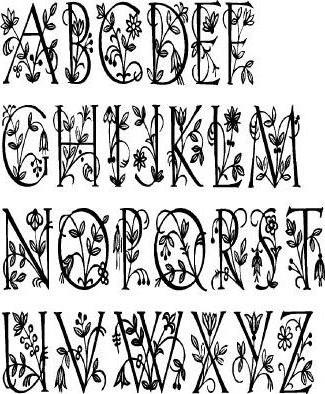
Word-dagi barcha harflarni qanday qilib katta harf bilan yozish mumkin?
Ko'pgina tajribasiz foydalanuvchilar matn yaratib, unga qanday qilib tuzatishlar kiritishni bilishmaydi. Masalan, Word-dagi barcha harflarni qanday katta harflar bilan yozish kerak. Shunday qilib, ular yana qimmatli vaqtni behuda sarflab, yana jumlalarni qayta yozishdi. Ushbu muammoni hal qilishning bir necha yo'li mavjud.
Birinchisi, klaviaturadagi CapsLook tugmasi. Uni bosganingizda darhol katta harflar bilan yozasiz. Bu sarlavhalarni shakllantirish yoki matnning ayrim qismlarini ajratib ko'rsatish uchun juda yaxshi.
Ammo xuddi shu tarzda allaqachon kiritilgan matnni tartibga solish kerak bo'ladi. Agar ular allaqachon bosilgan bo'lsa, ularni qanday qilib Worddagi harflarni katta harflarga o'zgartirishim mumkin? Tezda bajarish uchun bir qator "issiq" tugmalar yoki ularning kombinatsiyalari mavjudligini ko'pchilik bilmaydi ma'lum funktsiya matn muharririda. Sichqoncha yordamida o'zgartirmoqchi bo'lgan matnni tanlang. Keyin Shift + F3 tugmachalarini bosing. Bajarildi! Endi harflar katta harflar bilan yozilgan. Aytgancha, barcha matnlarni tanlash uchun siz Ctrl + A tugmachalarini bosishingiz mumkin. Boshqa yo'llar ham bor.

Sichqoncha yordamida "Word" da harflarni katta harflarga qanday o'zgartirish mumkin?
Buning uchun kerakli matnni tanlang, ustiga sichqonchani siljiting va o'ng tugmachani bosing. Siz "Shrift" bilan kontekst menyusini ko'rasiz. Kichik qo'shimcha matn muharriri ochiladi. "O'zgartirish" bandiga e'tibor berishingiz kerak. Uchinchi ustunda "All Caps" -ni tanlang, "OK" tugmasini bosing va harflar katta bo'ladi.

Word-da matnni katta harf bilan yozishning uchinchi usuli quyidagicha. Siz "Uy" yorlig'ida bo'lishingiz kerak. U yangi hujjatni ochishda sukut bo'yicha o'rnatiladi. Matnning kerakli qismini yana tanlang. "Shrift" panelida (matn qalin, kursiv, ostiga chizilgan va hk), siz ikkita belgi "Aa" va kichik o'qni pastga tushirgan kichik belgini ko'rasiz. Uni bosing va "ALL CAPITALS" -ni tanlang, shunda harflar darhol o'zgaradi.
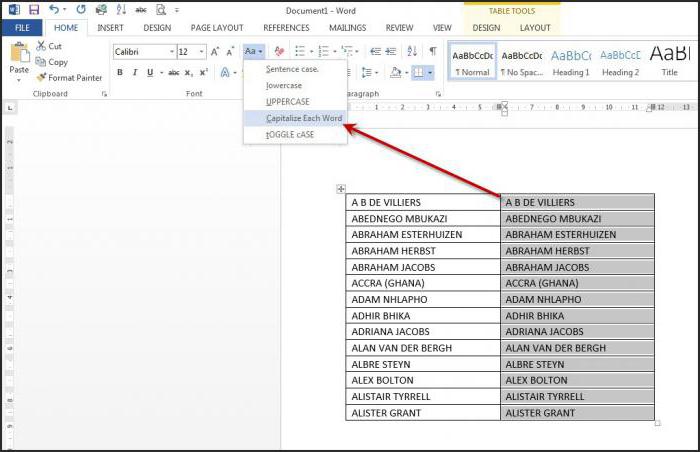
Endi siz Word-da matnni qanday katta harflar bilan yozishni bilasiz. Ammo boshqa kichik fokuslar haqida nima deyish mumkin?
Ishni o'zgartirish kabi qiziqarli funktsiyadan tashqari, bizning matn muharririmizda bir qator sirlar mavjud. Masalan, Alt + 7 + 6 + 9 kombinatsiyasidan foydalanib, siz stressni qo'yishingiz mumkin. Badiiy matn va huquqiy hujjatlarni yozishda bu juda qulay. Shaxsiy ma'lumotlaringizni himoya qilish uchun siz hujjatga parol qo'yishingiz mumkin. Bunday manipulyatsiya "Fayl" menyusida mavjud. Ctrl + Z yordamida oxirgi amalni bekor qilishingiz mumkin. Agar siz katta hajmdagi matnni tanlashingiz kerak bo'lsa (masalan, bitta sahifada emas), kursorni boshlang'ich nuqtaga qo'yishingiz va Shift tugmachasini bosib ushlab turishingiz mumkin, keyin faqat parcha oxiriga o'ting.
Endi Word-dagi barcha harflarni qanday qilib katta harflar bilan yozishni bilasiz. Matnni tez va osonlik bilan yarating va tahrirlang!
Microsoft Office Jadvallarni, taqdimotlarni, matnlarni va boshqa turdagi hujjatlarni tahrirlash va yaratish uchun eng mashhur ofis to'plamidir. Bugun biz Word dasturiga e'tibor qaratamiz, u bilan deyarli hamma tanish: bolalar maktablarda, kollejlarda, universitetlarda u bilan ishlashga o'rgatiladi. Ushbu dastur yordamida tezislar va hujjatlar tayyorlanadi. Biroq, uning keng funktsionalligi bilan kam odam tanish. Shuning uchun bugun biz sizga qanday qilib aytmoqchimiz katta harflar Word-da kichik qilish. Umuman olganda, bu erda hech qanday murakkab narsa yo'q - barchasi bir necha marta bosish bilan to'g'ridan-to'g'ri hal qilinadi, ammo agar siz ushbu muammoga birinchi marta duch kelsangiz, barcha katta harflarni kichik harflar bilan yozadigan sehrli tugmani topish uzoq vaqt talab qilishi mumkin.
Wordda katta harflarni qanday kichiklashtirish kerak
Hamma ham ko'r-ko'rona bosib chiqarolmaydi, klaviaturaga emas, balki noutbuk yoki kompyuterning ekraniga qarab - mana shu kabi muammolar kelib chiqadi. Faqat Caps Lock tugmachasini bir marta bosing va keyin klaviaturadagi har bir tugmachani ko'zdan kechirib yozing ... va barcha matnlar bosh harflar bilan yozilganini sezsangiz, biror narsani o'zgartirishga kech bo'ladi. Shu munosabat bilan biz sizga ushbu ko'rsatmani berdik. Shunday qilib, Word-dagi barcha harflarni kichik qilish uchun quyidagi bosqichlarni bajarishingiz kerak:
Ko'rib turganingizdek, juda keng funktsionallik tufayli microsoft dasturlari Office Word, katta harflarni kichik harflarga o'tkazish muammosi tom ma'noda bir necha soniya ichida hal qilinadi. Shuning uchun biz barcha foydalanuvchilarimizga ushbu matn muharriri funktsiyasini chuqurroq o'rganishni maslahat beramiz. Ishoning, u ko'plab qiziqarli va eng muhimi foydali syurprizlarni yashiradi.
"Aa" belgisi harflar uchun javobgar ekanligini unutmang. Uni bosish orqali siz matnni xohlagancha formatlashingiz mumkin: kichik; katta; jumlalardagi kabi harflar; bilan har bir so'z bosh harfkichik va katta bo'lib kichik bo'ladigan holatni teskari tomonga o'zgartiradigan holat.